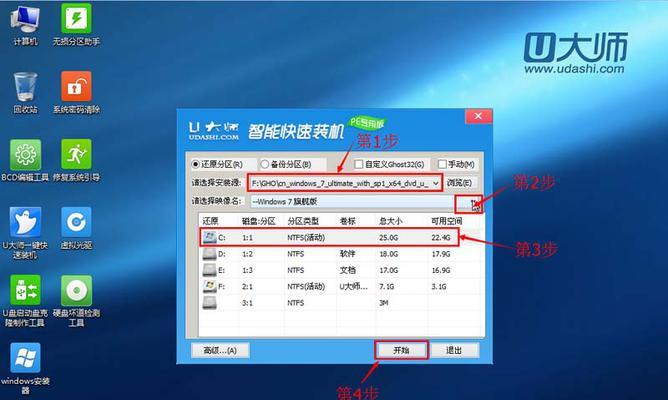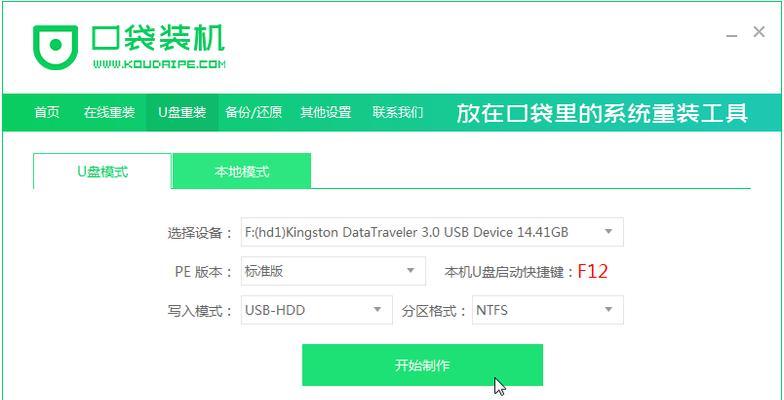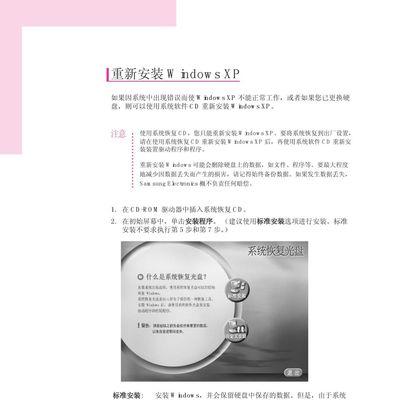随着科技的进步,电脑的使用已经成为我们生活中不可或缺的一部分。而在长时间使用后,笔记本往往会出现卡顿、慢启动等问题,影响使用体验。我们有必要学会使用U盘来给笔记本装系统,以达到提速、修复系统等目的。本文将介绍三星笔记本U盘装系统的详细教程,让您的笔记本焕然一新。
准备工作——获取合适的U盘和系统镜像文件
1.确保U盘具有足够的容量,并备份U盘中的重要文件,以免丢失。
2.下载合适版本的Windows系统镜像文件,并确保文件完整。
制作启动盘——将U盘制作成可引导的启动盘
1.插入U盘,并格式化为FAT32文件系统,确保文件系统兼容性。
2.使用第三方工具(如Rufus)选择系统镜像文件,并开始制作启动盘。
3.等待制作完成,并安全地将U盘拔出。
设置BIOS——调整笔记本的启动顺序
1.重启笔记本,并在开机画面出现时按下指定的键进入BIOS设置界面。
2.找到启动选项,并将U盘设置为第一启动设备。
3.保存更改并重启笔记本。
安装系统——按照引导进行系统安装
1.笔记本重启后,按照屏幕上的提示,选择安装语言、时间等基本设置。
2.选择安装方式,可以选择新建分区或覆盖现有分区,根据需要进行选择。
3.等待系统安装完成,并根据提示进行后续设置。
驱动安装——安装笔记本所需的驱动程序
1.在系统安装完成后,插入三星笔记本的驱动光盘或下载最新的驱动文件。
2.运行驱动安装程序,并按照提示进行安装。
3.安装完成后,重启笔记本以使驱动程序生效。
更新系统——及时更新系统补丁和驱动程序
1.进入系统后,打开Windows更新,检查并安装最新的系统补丁。
2.打开三星官方网站或相关软件,下载并安装最新的驱动程序。
3.完成更新后,重启笔记本以使更新生效。
优化设置——根据个人需求进行系统优化
1.打开控制面板,进入系统和安全设置,根据个人需求进行调整。
2.关闭不必要的自启动程序,减少开机时间和系统负担。
3.安装安全软件,加强系统防护和隐私保护。
常见问题解决——解决系统安装过程中的常见问题
1.如果遇到无法引导的情况,检查U盘是否制作正确,并重新制作启动盘。
2.若系统安装过程中出现错误或卡顿,可以尝试重新安装或等待一段时间。
3.如果系统安装完成后出现驱动不兼容等问题,及时更新相关驱动程序。
注意事项——避免在错误的情况下操作
1.在操作之前,确保已经备份重要文件,以免数据丢失。
2.遵循教程中的步骤进行操作,不要随意更改其他设置。
3.如有不确定的问题,建议寻求专业人士的帮助。
——通过U盘装系统为笔记本带来新生
经过以上步骤,您的三星笔记本将焕然一新,更快更稳定地运行。通过U盘装系统,您可以轻松解决笔记本卡顿、慢启动等问题,让使用体验更加流畅。记得及时更新系统和驱动程序,以保持系统的稳定和安全。希望本文的教程能够帮助到您,享受更好的电脑使用体验。